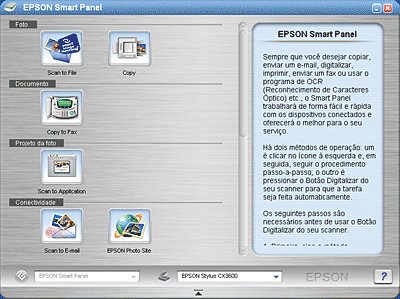Digitalização / Utilizar o EPSON Smart Panel
Descrição Geral do EPSON Smart Panel
 Iniciar o EPSON Smart Panel
Iniciar o EPSON Smart Panel
O EPSON Smart Panel permite digitalizar e enviar dados directamente para uma aplicação atribuída ou para o site de partilha de fotografias EPSON. Pode também obter fotografias e documentos em formato digital de uma forma rápida e simples.
Quando instala o software do digitalizador, o EPSON Smart Panel também é instalado. Para obter informações sobre a instalação, consulte a Folha de Instalação.
 |
Nota:
|
 |
Nota para utilizadores de Windows 98:
|
 | |
O EPSON Smart Panel suporta o Windows 98 Second Edition ou posterior.
|
|
PRINT Image Matching
O PRINT Image Matching é um método normalizado que permite guardar um vasto leque de informações relativas às cores para melhorar a qualidade das imagens digitalizadas. Quando utiliza as funções EPSON Photo Site, as informações do PRINT Image Matching são guardadas em ficheiros de imagem com formato JPEG ou TIFF. Em seguida, se utilizar uma aplicação e uma impressora compatíveis com o PRINT Image Matching, pode obter facilmente impressões realistas com uma vasta gama de cores brilhantes.
 |
Nota:
|
 | |
As informações relativas ao PRINT Image Matching não alteram os dados de imagem nem a forma como a imagem aparece no ecrã do computador.
|
|
Iniciar o EPSON Smart Panel
Execute as operações apresentadas em seguida para iniciar o EPSON Smart Panel.
 |
Utilizadores de Windows:
Faça clique em Iniciar, seleccione Todos os programas (Windows XP) ou Programas (Windows Me, 98 ou 2000) e EPSON Smart Panel. Em seguida, faça clique em EPSON Smart Panel.
|
Utilizadores de Mac OS 9:
Seleccione EPSON Smart Panel no menu da Maçã.
Utilizadores de Mac OS X:
Faça clique duas vezes na pasta Aplicações situada em Macintosh HD e, em seguida, faça clique duas vezes na pasta Smart Panel. Por último, faça clique duas vezes no ícone EPSON Smart Panel.
 |
Aparece a janela do EPSON Smart Panel.
|
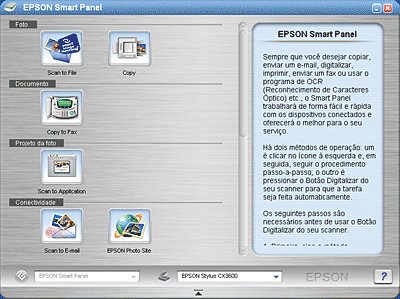
Para aceder a uma aplicação, faça clique no ícone da aplicação na janela. Para obter mais informações sobre as aplicações disponíveis, consulte Aplicações na Janela do EPSON Smart Panel. Para obter mais informações, consulte a ajuda interactiva do EPSON Smart Panel.

[Superior]
 Iniciar o EPSON Smart Panel
Iniciar o EPSON Smart PanelIniciar o EPSON Smart Panel